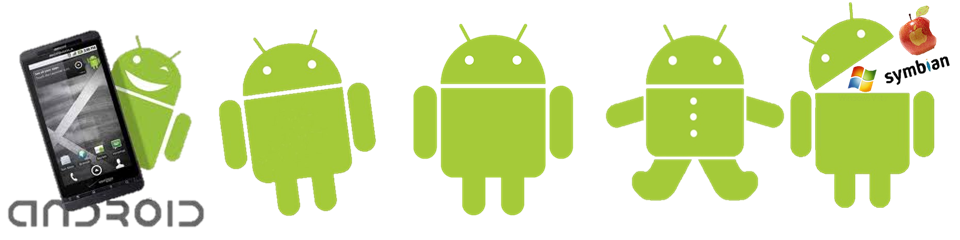
如果你还没有Android手机,那么搭建一个Android的开发环境就能在Android模拟器中先体验一下了。
如果你想开发Android应用,那么搭建一个Android开发环境是必须的。
Android开发环境搭建第二步:SDK及开发工具eclipse的配置。一:SDK的安装及配置
1、登陆http://developer.android.com/sdk/index.html(以前这个网站需要翻墙,现在好了能上了哈),进入SDK下载地址,下载即可。

2、SDK的安装。推荐下载exe格式的安装包,因为它可以检测你电脑上的JDK环境是否已经搭建好,只有搭建好了才能进入下一步的安装。
这一步需要注意的是不能安在比如C:\Program Files这样的目录下,否则在配置eclipse后运行模拟器时,会出现错误信息的。(网上说是因为像Program Files这样的文件夹名中有空格),所以推荐直接安装在某个盘下比如D:\

3、安装的这个SDK,只是冰山一角,所要的API都是需要再下载的。要是把所有的API都安上的话,占据的空间快3个G。需要运行SDK Manager.exe这个文件,然后选中要安装的内容,当然你也可以选择安装全部内容。

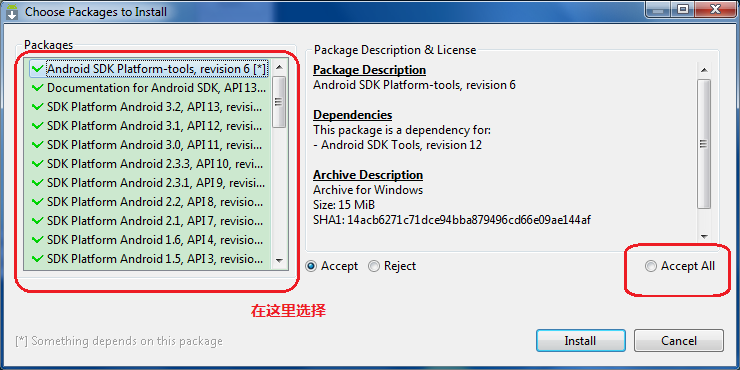
4、SDK的配置,推荐把SDK安装目录下的tools和platform-tools这两个文件夹的路径,加入系统环境变量path中,具体的步骤,在上一篇文章中已经说过。因为以后向模拟器中安装Android应用时,要用到。
这点注意把文件夹tools的地址加入path是必须的,但如果要想体验在模拟器中安装.apk文件,像米聊、微信等,那么把文件夹platform-tools的地址加入path也是必须的。
5、SDK安装的检验,进入DOS,运行android -h命令,有如下输入,则是成功的。

二、eclipse的配置。
1、eclipse 的下载与安装。不是说非得用eclipse工具来开发,只是因为它是免费的,功能还很强大,那我们何乐而不为呢。下载地址http://www.eclipse.org/downloads/,这里下载eclipse IDE for Java Developers即可。下载后解压到一个地方即可。
这里需要注意的是:运行eclipse,会让选择工作空间,最好不要随便更改,它默认是:\Users\Administrator\workspace。


2、ADT的安装。
2.1、打开 Eclipse IDE,进入菜单中的 "Help" -> "Install New Software"
2.2、点击Add...按钮,弹出对话框要求输入Name和Location:Name自己随便取,Location输入http://dl-ssl.google.com/android/eclipse(这个地址来源于官方关于ADT安装的说明)。如下图所示:
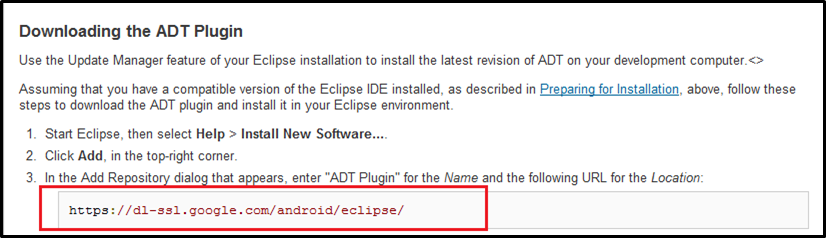

2.3、确定返回后,在work with后的下拉列表中选择我们刚才添加的ADT,我们会看到下面出有Developer Tools,展开它,勾选他们。 如下图所示。然后就是一步步的安装了。
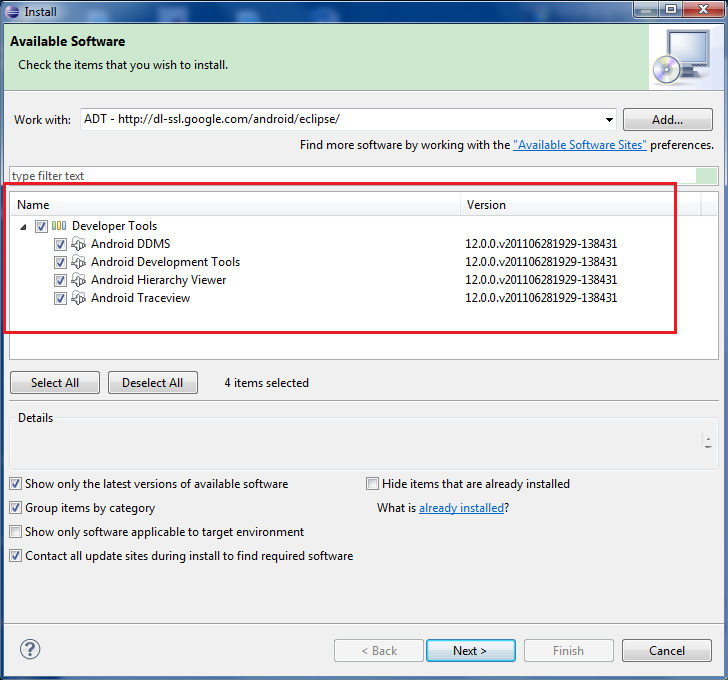
2.4、完成之后
选择Window > Preferences在左边的面板选择Android,然后在右侧点击Browse...并选中SDK路径,本机为:
D:\android-sdk-windows点击Apply、OK。配置完成。
























 48
48

 被折叠的 条评论
为什么被折叠?
被折叠的 条评论
为什么被折叠?










